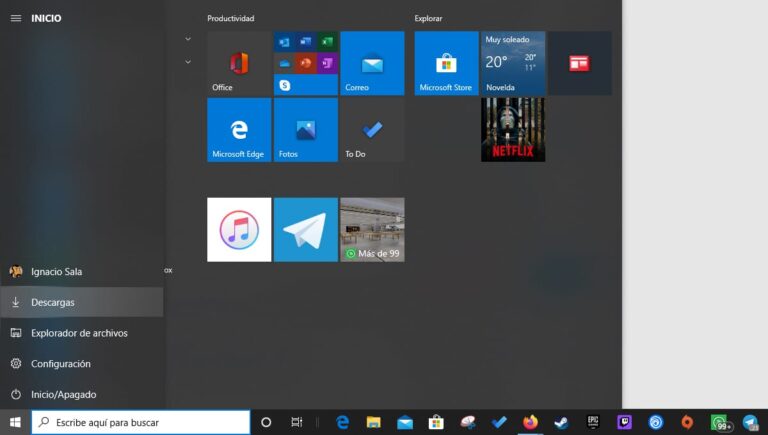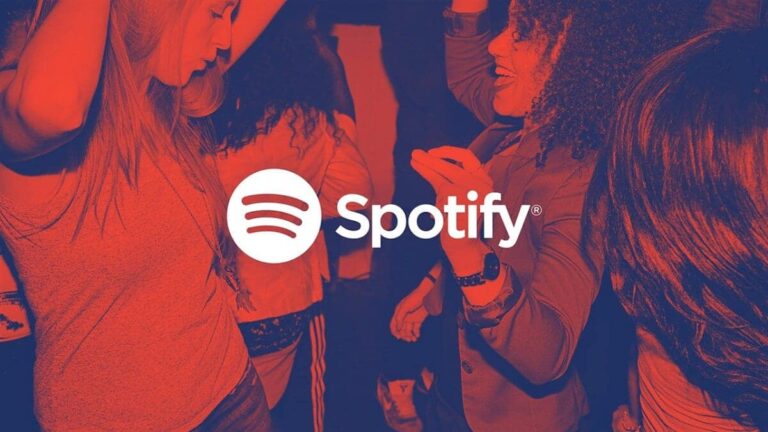Все, что вам нужно знать об эквалайзере в Windows 10
Эквалайзер для вашей системы Windows 10 это подходящий ответ, если вас не устраивает качество звука, который вы получаете при воспроизведении звука на своем компьютере.. Хотя эту ситуацию можно решить с помощью новых динамиков или, что еще экстремальнее, заменой звуковой карты, эквалайзеры являются наиболее консервативным и экономичным вариантом. В этом смысле мы собираемся обсудить все, что вам нужно знать об этом разделе операционной системы, чтобы вы могли настроить ее, не умирая, пытаясь.
Доступ к эквалайзеру позволит вам полностью настроить звук, воспроизводимый на вашем компьютере.чтобы вы могли максимально эффективно использовать свое оборудование и наслаждаться мультимедийным контентом.
Как найти эквалайзер в Windows 10?
Доступ к эквалайзеру в Windows довольно прост, однако изменения, внесенные в интерфейс в последних обновлениях, сделали его несколько недоступным. Отсутствие старой панели управления может сбить с толку многих пользователей, однако действия очень простые.
Сначала щелкните правой кнопкой мыши значок динамика на панели задач. Прямо рядом со временем.
Откроется меню опций, перейдите в «Звуки».
Следует отметить, что существует несколько способов входа в этот раздел, в этом смысле вы также можете зайти в меню «Пуск» и написать слово «Звуки», чтобы появился значок.
Дополнительной альтернативой является Нажмите комбинацию клавиш Windows+R. и напиши команду управлять звуками mmsys.cpl а затем нажмите Enter.
Сразу появится небольшое окно с несколькими вкладками. Зайдите в «Воспроизведение».
Там вы увидите все ваши устройства воспроизведения, щелкните правой кнопкой мыши по тому, которое используется в данный момент, и выберите «Свойства».
Чтобы узнать, какое устройство используется, нужно воспроизвести любой материал со звуком и определить индикатор, который активируется рядом с ним.
Когда вы нажмете опцию «Свойства», откроется новое окно со всеми элементами управления для настройки вывода звука с соответствующего устройства. Перейдите на вкладку «Улучшения» и вы найдете поле со всеми альтернативами для улучшения звука, предлагаемыми вашей картой.
Там вы найдете эквалайзер, нажмите и он сразу отобразится со всеми своими ручками.
Почему я не могу найти опцию «Эквалайзер»?
Вполне вероятно, что при входе во вкладку «Улучшения» вашего устройства воспроизведения вы обнаружите какие-то опции, но не эквалайзер. Это связано с важной деталью, которую мы должны подчеркнуть, а именно с тем, что Windows 10 изначально не имеет общего эквалайзера. Опция эквалайзера, которую мы обнаруживаем после предыдущего процесса, представляет собой не что иное, как варианты улучшения, предлагаемые звуковой картой.. В этом смысле от этого оборудования будет полностью зависеть, найдете ли вы его в своей системе или нет.
Это не значит, что невозможно выровнять звук.поскольку, если ваша звуковая карта не имеет такой возможности, операционная система предлагает ее в проигрывателе Windows Media.
Единственное условие – вы должны использовать это приложение для воспроизведения мультимедийного контента, который вы хотите смотреть и слушать.
Что делать, если на Windows 10 нет эквалайзера?
Первая альтернатива, которую мы можем порекомендовать, — централизовать воспроизведение мультимедийного контента в таких приложениях, как VLC или Kodi.. Принимая во внимание, что они поддерживают потоковое видео с самых популярных платформ, помимо различных форматов, с которыми они совместимы, вы можете воспроизводить все оттуда и использовать их параметры эквалайзера.
Кроме, Существует широкий рынок бесплатных эквалайзеров, которые мы можем установить в систему., чтобы контролировать весь звук, независимо от того, где он воспроизводится. Несколько вариантов, которые мы можем порекомендовать:
FxSound
FxSound очень полное приложение для улучшения качества и уровня звука, воспроизводимого в Windows 10. Он предлагает многополосный эквалайзер с 9 ручками для управления низкими, средними и высокими частотами. Кроме того, он имеет ручки, предназначенные для регулировки качества звука, фоновых эффектов и 3D Surround, а также усилитель низких частот.
Таким образом, у вас будет приложение, которое позволит вам даже увеличить громкость системы сверх ее предела. Что-то особенно полезное, когда наши динамики или наушники недостаточно громкие.
Программное обеспечение DeskFX Audio Enhancer
NCH Software — компания, которая всегда выделялась созданием всевозможных утилит для улучшения процессов и результатов во многих видах деятельности и разделах Windows. В звуковой зоне имеется Усилитель звука DeskFX, очень полный инструмент для всего, что связано с настройкой звука в Windows. Хотя у него есть эквалайзер, который мы можем легко использовать, он также предлагает варианты преобразования звука по нашему желанию. Таким образом, это альтернатива, которую можно адаптировать к самым продвинутым потребностям..
Многополосный эквалайзер имеет 21 ручку, позволяющую очень точно нацеливаться на определенные частоты.. Наконец, очень интересны встроенные пресеты, которые дадут вам разные цвета, чтобы максимально эффективно использовать тип воспроизводимого звука.